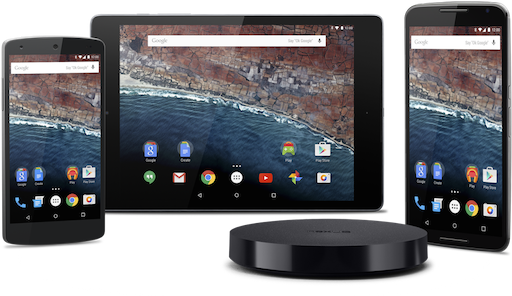Fonctionnalités marshmallow
Cet article vous aide à commencer à utiliser Xamarin.Android pour développer des applications pour Android 6.0 Marshmallow.
Cet article fournit une description des nouvelles fonctionnalités d’Android 6.0 Marshmallow, explique comment préparer Xamarin.Android pour le développement Android Marshmallow et fournit des liens vers des exemples d’applications qui illustrent comment utiliser les nouvelles fonctionnalités Android Marshmallow dans les applications Xamarin.Android.
Vue d’ensemble
Android 6.0 Marshmallow, est la prochaine version majeure d’Android après Android Lollipop. Xamarin.Android prend en charge Android Marshmallow et inclut :
- Liaisons API 23/Android 6.0 : Android 6.0 ajoute de nombreuses nouvelles API pour les nouvelles fonctionnalités décrites ci-dessous ; ces API sont disponibles pour les applications Xamarin.Android lorsque vous ciblez le niveau d’API 23. Pour plus d’informations sur les API Android 6.0, consultez API Android 6.0.
Bien que la version marshmallow soit principalement axée sur le « polissage et la qualité », elle fournit également de nombreuses nouvelles fonctionnalités intéressantes pour les développeurs Xamarin.Android. Ces fonctionnalités sont les suivantes :
Autorisations d’exécution : cette amélioration permet aux utilisateurs d’approuver des autorisations de sécurité au cas par cas au moment de l’exécution.
Améliorations de l’authentification : à compter d’Android Marshmallow, les applications peuvent désormais utiliser des capteurs d’empreintes digitales pour authentifier les utilisateurs, et une nouvelle fonctionnalité de confirmation des informations d’identification réduit la nécessité d’entrer des mots de passe.
Liaison d’applications : cette fonctionnalité permet d’éliminer la nécessité de faire apparaître le sélecteur d’applications en associant automatiquement des applications à des domaines web.
Partage direct : vous pouvez définir des cibles de partage direct qui rendent le partage rapide et intuitif pour les utilisateurs. cette fonctionnalité permet aux utilisateurs de partager du contenu avec d’autres applications.
Interactions vocales : cette nouvelle API vous permet de créer des fonctionnalités vocales conversationnelles dans votre application.
Mode d’affichage 4K : dans Android Marshmallow, votre application peut demander une résolution d’affichage 4K sur le matériel qui la prend en charge.
Nouvelles fonctionnalités audio : à compter de Marshmallow, Android prend désormais en charge le protocole MIDI. Il fournit également de nouvelles classes pour créer des objets de capture et de lecture audio numériques, et propose de nouveaux hooks d’API pour associer des périphériques audio et d’entrée.
Nouvelles fonctionnalités vidéo : Marshmallow fournit une nouvelle classe qui permet aux applications de rendre des flux audio et vidéo synchronisés; cette classe prend également en charge le taux de lecture dynamique.
Android for Work : Marshmallow inclut des contrôles améliorés pour les appareils mono-utilisateur appartenant à l’entreprise. Il prend en charge l’installation et la désinstallation sans assistance des applications par le propriétaire de l’appareil, l’acceptation automatique des mises à jour système, la gestion améliorée des certificats, le suivi de l’utilisation des données, la gestion des autorisations et les notifications de status de travail.
Bibliothèque de prise en charge de la conception matérielle : la nouvelle bibliothèque de support de conception fournit des composants et des modèles de conception qui vous permettent de créer plus facilement une apparence matérielle dans votre application.
En outre, de nombreuses mises à jour principales de la bibliothèque Android ont été publiées avec Android M, et ces mises à jour fournissent de nouvelles fonctionnalités pour Android M et les versions antérieures d’Android.
En outre, de nombreuses mises à jour principales de la bibliothèque Android ont été publiées avec Android Marshmallow, et ces mises à jour fournissent de nouvelles fonctionnalités pour Android Marshmallow et les versions antérieures d’Android. Cet article explique comment commencer à créer des applications avec Android Marshmallow et fournit une vue d’ensemble des nouvelles fonctionnalités dans Android 6.0.
Spécifications
Les éléments suivants sont nécessaires pour utiliser les nouvelles fonctionnalités Android Marshmallow dans les applications basées sur Xamarin :
Xamarin.Android : Xamarin.Android 5.1.7.12 ou version ultérieure doit être installé et configuré avec Visual Studio ou Xamarin Studio.
Visual Studio pour Mac ou Visual Studio : si vous utilisez Visual Studio pour Mac, la version 5.9.7.22 ou ultérieure est requise. Si vous utilisez Visual Studio, la version 3.11.1537 ou ultérieure des outils Xamarin pour Visual Studio est requise.
Sdk Android : Android SDK 6.0 (API 23) ou version ultérieure doit être installé via le Gestionnaire android SDK.
Kit de développement Java : Xamarin.Android nécessite le JDK 1.8 ou une version ultérieure si vous développez pour le niveau d’API 24 ou supérieur (JDK 1.8 prend également en charge les niveaux d’API antérieurs à 24, y compris Marshmallow). La version 64 bits du JDK 1.8 est requise si vous utilisez des contrôles personnalisés ou l’éditeur d’aperçu des formulaires.
Vous pouvez continuer à utiliser JDK 1.7 si vous développez spécifiquement pour le niveau d’API 23 ou version antérieure.
Mise en route
Pour commencer à utiliser Android Marshmallow avec Xamarin.Android, vous devez télécharger et installer les derniers outils et packages sdk avant de pouvoir créer un projet Android Marshmallow :
Installez les dernières mises à jour Xamarin à partir du canal Stable .
Installez les packages et les outils du Kit de développement logiciel (SDK) Marshmallow Android 6.0.
Créez un projet Xamarin.Android qui cible Android 6.0 Marshmallow (niveau d’API 23).
Configurez un émulateur ou un appareil pour Android Marshmallow.
Chacune de ces étapes est expliquée dans les sections suivantes :
Installer Xamarin Mises à jour
Pour mettre à jour Xamarin afin qu’il inclue la prise en charge d’Android 6.0 Marshmallow, remplacez le canal de mise à jour par Stable et installez toutes les mises à jour. Pour plus d’informations sur l’installation des mises à jour à partir du canal de mises à jour, consultez Modifier le canal Mises à jour.
Installer le Kit de développement logiciel (SDK) Android 6.0
Pour créer un projet Xamarin.Android pour Android Marshmallow, vous devez d’abord utiliser le Gestionnaire du SDK Android pour installer le Kit de développement logiciel (SDK) Android 6.0 :
Démarrez le Gestionnaire du Kit de développement logiciel (SDK) Android (en Visual Studio pour Mac, utilisez le Gestionnaire du Kit de développement logiciel (SDK) Outils >dans Visual Studio et >>installez les derniers outils android SDK Tools :
Installez également les derniers packages du Kit de développement logiciel (SDK) Android 6.0 :
Vous devez installer android SDK Tools version 24.3.4 ou ultérieure. Pour plus d’informations sur l’utilisation du Gestionnaire du Kit de développement logiciel (SDK) Android pour installer le Kit de développement logiciel (SDK) Android 6.0, consultez Gestionnaire de SDK.
Démarrer un projet Xamarin.Android
Créez un projet Xamarin.Android. Si vous débutez avec le développement Android avec Xamarin, consultez Hello, Android pour en savoir plus sur la création de projets Android.
Lorsque vous créez un projet Android, vous devez configurer les paramètres de version pour cibler Android 6.0 MarshMallow. Pour cibler votre projet pour Marshmallow, vous devez configurer votre projet pour le niveau d’API 23 (prise en charge de Xamarin.Android v6.0). Pour plus d’informations sur la configuration des niveaux au niveau de l’API Android, consultez Présentation des niveaux d’API Android.
Configurer un émulateur ou un appareil
Si vous utilisez un émulateur, démarrez android AVD Manager et créez un appareil à l’aide des paramètres suivants :
- Appareil : Nexus 5, 6 ou 9.
- Cible : Android 6.0 - NIVEAU d’API 23
- ABI : x86
Par exemple, cet appareil virtuel est configuré pour émuler un Nexus 5 :
Si vous utilisez un appareil physique tel qu’un Nexus 5, 6 ou 9, vous pouvez installer une image d’aperçu d’Android Marshmallow. Pour plus d’informations sur la mise à jour de votre appareil vers Android Marshmallow, consultez Images système matérielles.
Nouvelles fonctionnalités
La plupart des modifications introduites dans Android Marshmallow sont axées sur l’amélioration de l’expérience utilisateur Android, l’augmentation des performances et la résolution des bogues. Toutefois, Marshmallow a également introduit des modifications importantes aux principes de base de la plateforme Android. Les sections suivantes mettent en évidence ces améliorations et fournissent des liens pour vous aider à commencer à utiliser les nouvelles fonctionnalités Android Marshmallow dans votre application.
Autorisations d’exécution
Le système d’autorisations Android a été considérablement optimisé et simplifié depuis Android Lollipop. Dans Android Marshmallow, les utilisateurs accordent des autorisations au cas par cas au moment de l’exécution plutôt qu’au moment de l’installation. Pour prendre en charge cette fonctionnalité sur Android Marshmallow et versions ultérieures, vous concevez votre application pour demander à l’utilisateur des autorisations au moment de l’exécution (dans le contexte où les autorisations sont nécessaires). Cette modification facilite l’utilisation immédiate de votre application par les utilisateurs, car elle simplifie le processus d’installation et de mise à niveau de votre application.
Consultez Demande d’autorisations d’exécution dans Android Marshmallow pour plus d’informations (y compris des exemples de code) sur l’implémentation des autorisations d’exécution dans les applications Xamarin.Android. Xamarin fournit également un exemple d’application qui illustre le fonctionnement des autorisations d’exécution dans Android Marshmallow (et versions ultérieures) : RuntimePermissions.
Cet exemple d’application illustre les éléments suivants :
- Comment case activée et demander des autorisations au moment de l’exécution.
- Comment déclarer des autorisations pour les appareils Android M.
Pour utiliser cet exemple d’application :
- Appuyez sur les boutons Caméra ou Contacts pour afficher une boîte de dialogue de demande d’autorisations.
- Accordez l’autorisation d’afficher les fragments d’appareil photo ou de contacts.
Pour plus d’informations sur les nouvelles fonctionnalités d’autorisations d’exécution dans Android Marshmallow, consultez Utilisation des autorisations système.
Améliorations apportées à l’authentification
Android Marshmallow inclut deux améliorations d’authentification qui permettent d’éliminer le besoin de mots de passe :
Authentification par empreinte digitale : utilise une analyse des empreintes digitales pour authentifier les utilisateurs.
Confirmer les informations d’identification : authentifie les utilisateurs en fonction de la durée pendant laquelle l’appareil a été déverrouillé.
Les liens et les exemples d’applications décrits ci-dessous peuvent vous aider à vous familiariser avec ces nouvelles fonctionnalités.
Authentification par empreinte digitale
Sur les appareils qui prennent en charge le matériel d’analyse des empreintes digitales, vous pouvez utiliser la nouvelle FingerPrintManager classe pour authentifier un utilisateur.
Pour plus d’informations sur la fonctionnalité d’authentification par empreinte digitale dans Android Marshmallow, consultez Authentification par empreinte digitale.
Xamarin fournit un exemple d’application qui montre comment utiliser les empreintes digitales inscrites pour authentifier un utilisateur dans votre application : FingerprintDialog.
Pour utiliser cet exemple d’application :
- Appuyez sur le bouton Acheter pour ouvrir une boîte de dialogue d’authentification par empreinte digitale.
- Analysez votre empreinte digitale enregistrée pour vous authentifier.
Notez que cet exemple d’application nécessite un appareil avec un lecteur d’empreintes digitales. Cette application ne stocke pas votre empreinte digitale (ou votre mot de passe).
Interactions vocales
La nouvelle fonctionnalité Interactions vocales introduite dans Android Marshmallow permet aux utilisateurs de votre application d’utiliser leur voix pour confirmer les actions et effectuer une sélection dans une liste d’options. Pour plus d’informations sur les interactions vocales, consultez Vue d’ensemble de l’API d’interaction vocale.
Consultez Ajouter une conversation à votre application Android avec des interactions vocales pour plus d’informations (y compris des exemples de code) sur l’implémentation d’interactions vocales dans les applications Xamarin.Android. Un exemple d’application est disponible pour illustrer l’utilisation de l’API d’interaction vocale dans une application Xamarin.Android : Interactions vocales.
Confirmer les informations d’identification
À l’aide de la nouvelle fonctionnalité confirmer les informations d’identification d’Android Marshmallow, vous pouvez libérer les utilisateurs d’avoir à mémoriser et entrer des mots de passe spécifiques à l’application en les authentifiant en fonction de la durée pendant laquelle leur appareil a été déverrouillé.
Pour ce faire, vous utilisez la nouvelle SetUserAuthenticationValidityDurationSeconds méthode du KeyGenerator. Utilisez la KeyGuardManagerméthode de CreateConfirmDeviceCredentialIntent pour authentifier à nouveau l’utilisateur à partir de votre application. Pour plus d’informations sur cette nouvelle fonctionnalité dans Android Marshmallow, consultez Confirmer les informations d’identification.
Xamarin fournit un exemple d’application qui montre comment utiliser les informations d’identification de l’appareil (telles que le code confidentiel, le modèle ou le mot de passe) dans votre application : ConfirmCredential
Pour utiliser cet exemple d’application :
- Configurez un écran de verrouillage sécurisé sur votre appareil (verrouillage d’écran de sécurité > sécurisé>).
- Appuyez sur le bouton Acheter et confirmez les informations d’identification de l’écran de verrouillage sécurisé.
Onglets personnalisés Chrome
Les développeurs d’applications sont confrontés à un choix lorsqu’un utilisateur appuie sur une URL : l’application peut lancer un navigateur ou utiliser un navigateur dans l’application basé sur un WebView. Les deux options présentent des défis : le lancement du navigateur est un commutateur de contexte lourd qui n’est pas personnalisable, tandis que WebViews ne partagent pas l’état avec le navigateur. En outre, l’utilisation de WebViewpeut ajouter une surcharge de maintenance supplémentaire.
Chrome Custom Tabs vous permet d’afficher facilement et élégamment des sites web avec la puissance de Chrome sans que vos utilisateurs quittent votre application. Cette fonctionnalité donne à votre application plus de contrôle sur l’expérience web de l’utilisateur ; il rend les transitions entre le contenu natif et le contenu web plus transparentes sans avoir à recourir à un WebView. Votre application peut également affecter l’apparence de Chrome en personnalisant les éléments suivants :
Couleur de la barre d’outils
Animations d’entrée et de sortie
Actions personnalisées dans la barre d’outils chrome et le menu de dépassement de capacité
Prédémarreur Chrome et pré-extraction du contenu (pour un chargement plus rapide)
Pour tirer parti de cette fonctionnalité dans votre application Xamarin.Android, téléchargez et installez la bibliothèque d’onglets personnalisés du support Android. Pour plus d’informations sur cette fonctionnalité, consultez Onglets personnalisés Chrome.
Bibliothèque de prise en charge de la conception de matériaux
Android Lollipop a introduit Material Design en tant que nouveau langage de conception pour actualiser l’expérience Android (pour plus d’informations sur l’utilisation de la conception de matériaux dans les applications Xamarin.Android, voir Thème de matériau). Avec Android Marshmallow, Google a introduit la bibliothèque de support de conception Android pour permettre aux développeurs d’applications d’adopter plus facilement l’apparence de la conception matérielle. Cette bibliothèque comprend les composants suivants :
CoordinatorLayout : le nouveau
CoordinatorLayoutwidget est similaire à , mais plus puissant qu’unFrameLayout. Vous pouvez utiliserCoordinatorLayoutcomme conteneur pour les vues enfants ou comme disposition de niveau supérieur, et il fournit unlayout_anchorattribut qui peut être utilisé pour ancrer des vues par rapport à d’autres vues.Réduction des barres d’outils : la nouvelle
CollapsingToolbarLayoutest une barre d’application réducteur qui est un wrapper pourToolbar. (Notez que la barre de l’application est ce qu’on appelait auparavant la barre d’action.)Bouton d’action flottante : bouton rond qui indique l’action principale sur l’interface de votre application.
Étiquettes flottantes pour l’édition de texte : utilise un nouveau
TextInputLayoutwidget (qui encapsuleEditText) pour afficher une étiquette flottante lorsqu’un indicateur est masqué lorsqu’un utilisateur entre du texte.Affichage de navigation : le nouveau
NavigationViewwidget vous permet d’utiliser le tiroir de navigation d’une manière plus facile pour les utilisateurs.Snackbar : le nouveau
SnackBarwidget est un mécanisme de rétroaction léger (similaire à un toast) qui affiche un bref message en bas de l’écran, apparaissant au-dessus de tous les autres éléments de l’écran.Onglets Matériau : le nouveau
TabLayoutwidget fournit une disposition horizontale permettant d’afficher des onglets afin d’implémenter la navigation de niveau supérieur dans votre application.
Pour tirer parti de la bibliothèque de support de conception dans votre application Xamarin.Android, téléchargez et installez le package NuGet de conception de la bibliothèque de support Xamarin Xamarin .
Pour plus d’informations (y compris des exemples de code) sur l’utilisation de la bibliothèque de support de matériaux dans les applications Xamarin.Android, consultez Beautiful Material Design Design avec la bibliothèque de conception android. Xamarin fournit un exemple d’application qui montre la nouvelle bibliothèque Android Design sur Xamarin.Android – Cheesesquare. Cet exemple illustre les fonctionnalités suivantes de la bibliothèque De conception :
- Réduction de la barre d’outils
- Bouton Action flottante
- Afficher l’ancrage
- NavigationView
- Bandeau
Pour plus d’informations sur la bibliothèque de conception, consultez Bibliothèque de support de conception Android dans le blog du développeur Android.
Mises à jour de bibliothèque supplémentaires
En plus d’Android Marshmallow, Google a annoncé des mises à jour associées à plusieurs bibliothèques Android principales. Xamarin prend en charge Xamarin.Android pour ces mises à jour via plusieurs packages NuGet en préversion :
Google Play Services : la dernière version de Google Play Services inclut la nouvelle fonctionnalité Invitations aux applications, qui permet aux utilisateurs de partager leur application avec des amis. Pour plus d’informations sur cette fonctionnalité, consultez Expand Your App’s Reach with Google’s App Invites.
Bibliothèques de support Android : ces NuGets offrent des fonctionnalités qui sont uniquement disponibles pour les API de bibliothèque tout en fournissant des versions à compatibilité descendante des API d’infrastructure Android.
Bibliothèque Android Wearable : ce NuGet inclut des liaisons Google Play Services. La dernière version de la bibliothèque portable apporte de nouvelles fonctionnalités (y compris une navigation plus facile pour les applications personnalisées) à la plateforme Android Wear.
Résumé
Cet article présente Android Marshmallow et explique comment installer et configurer les derniers outils et packages pour le développement Xamarin.Android sur Marshmallow. Il a également fourni une vue d’ensemble des nouvelles fonctionnalités Android Marshmallow les plus excitantes pour le développement Xamarin.Android.